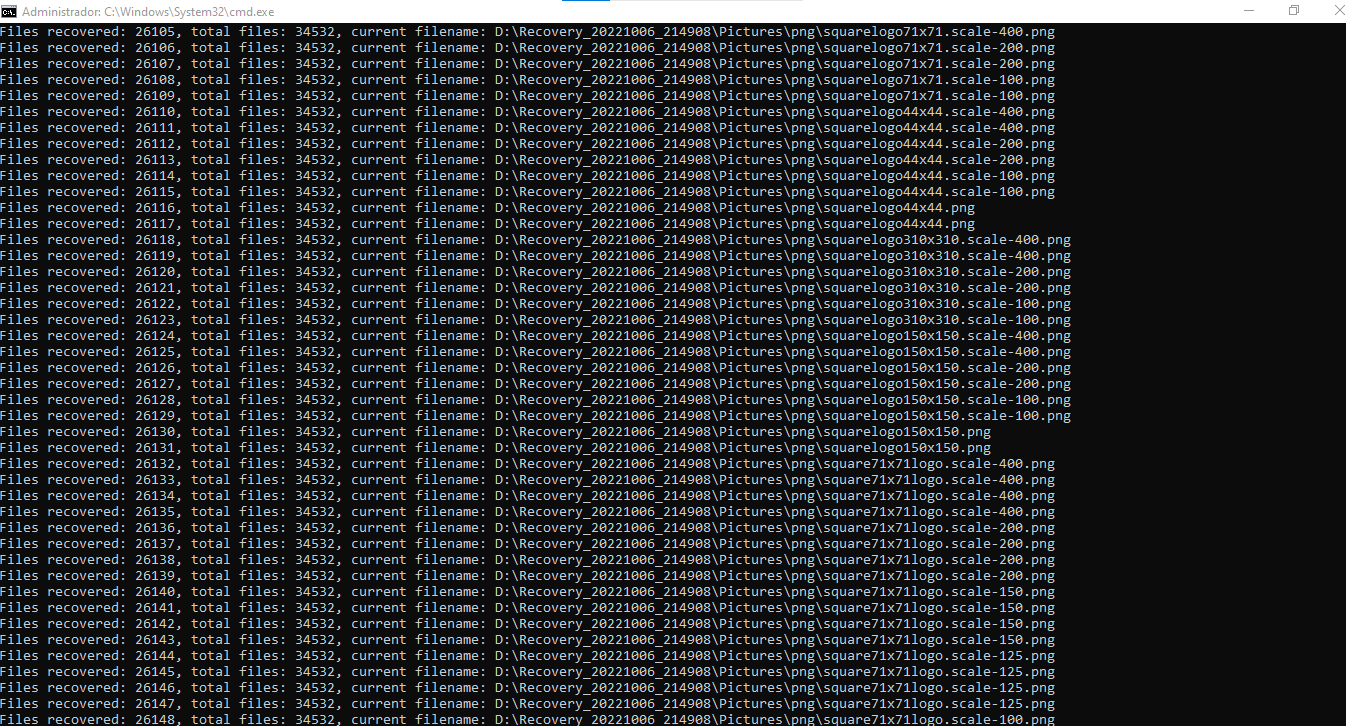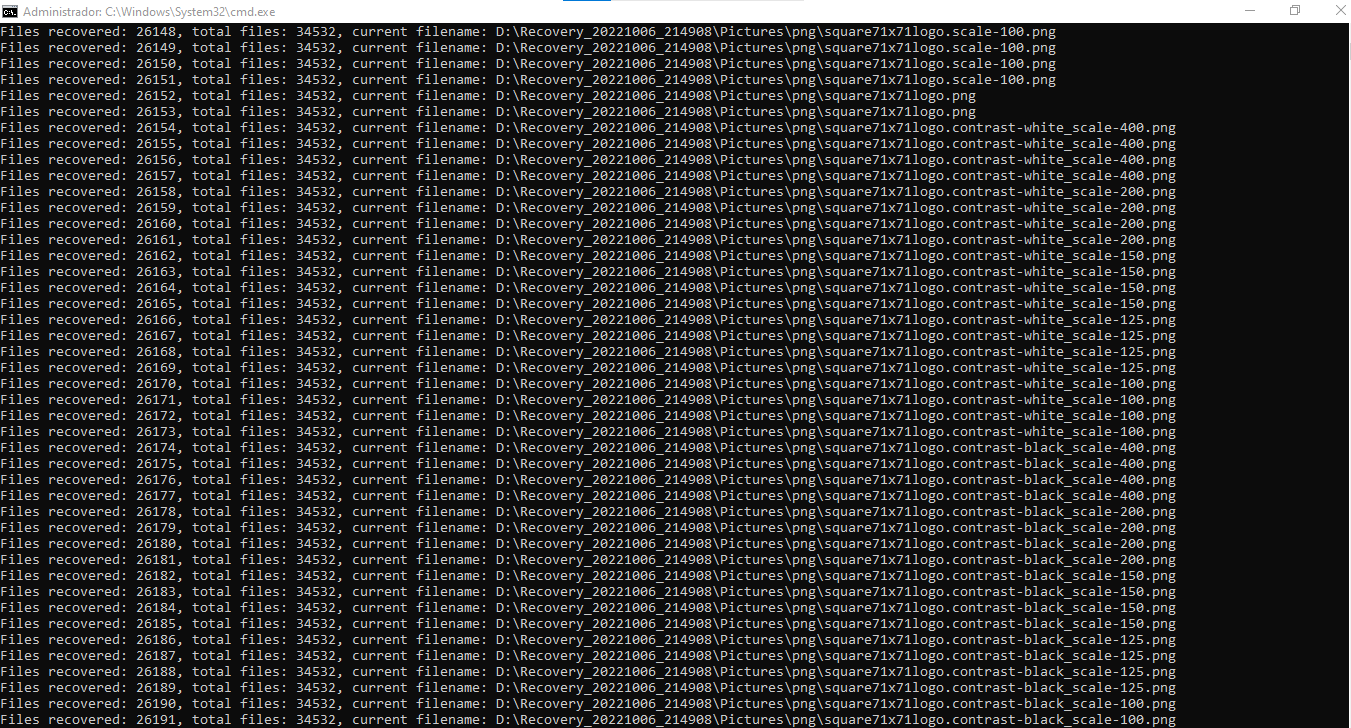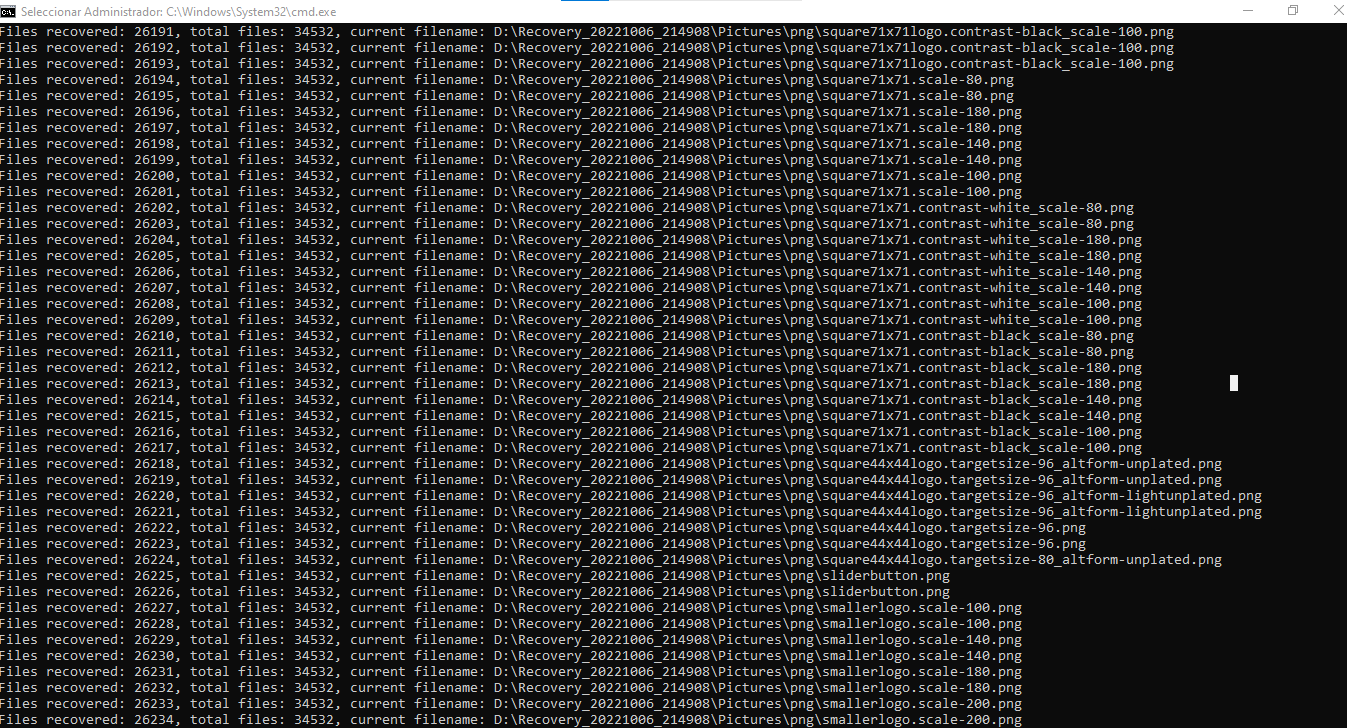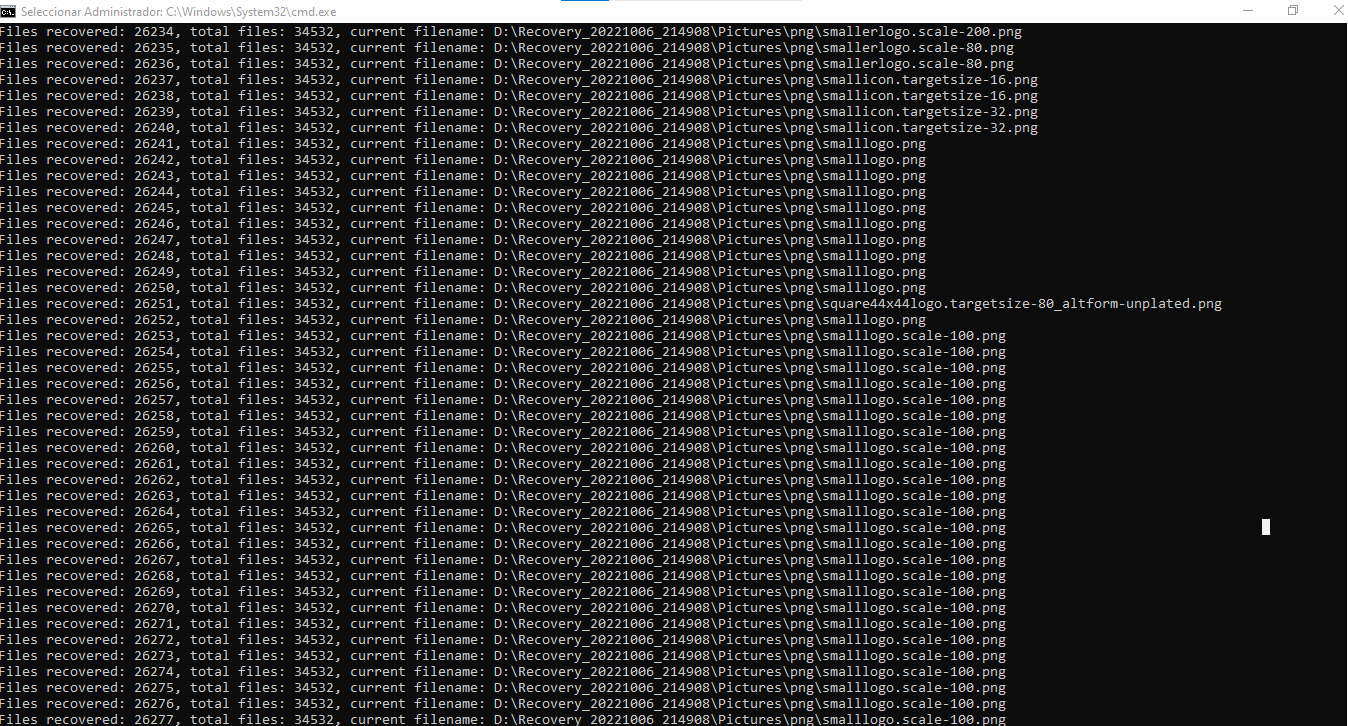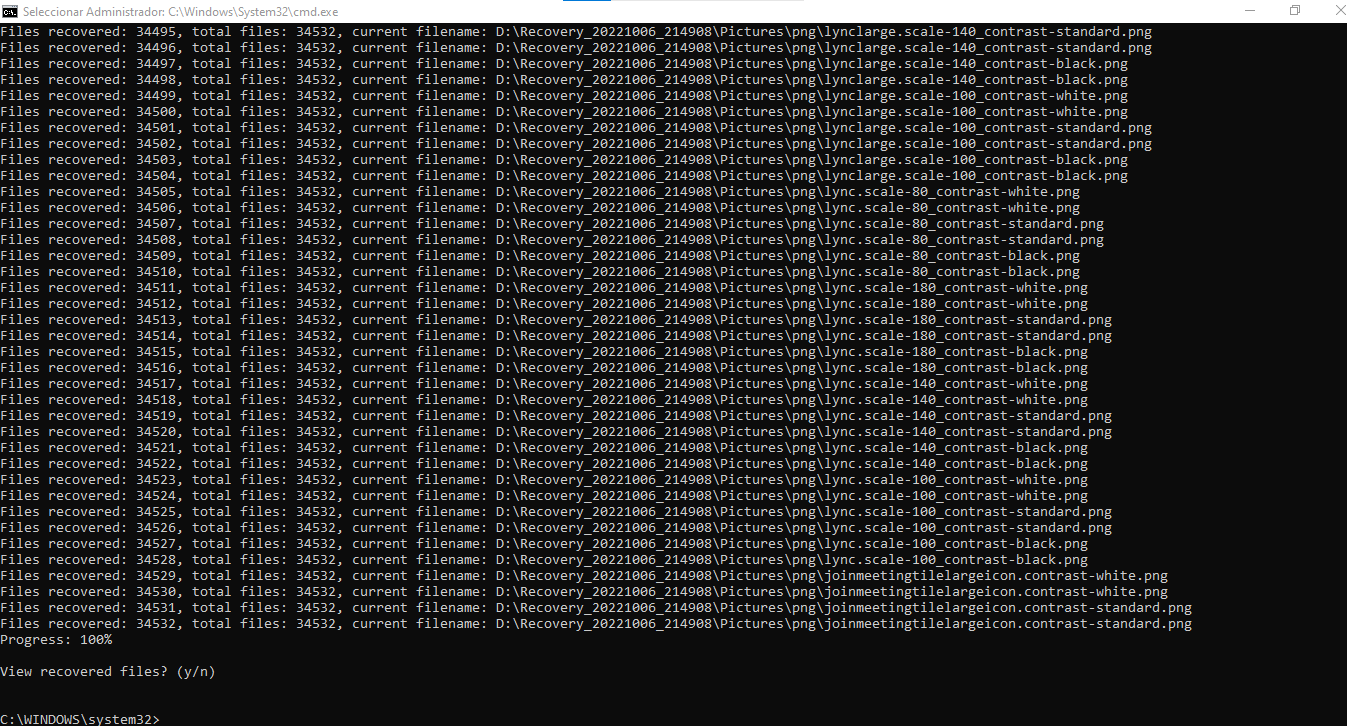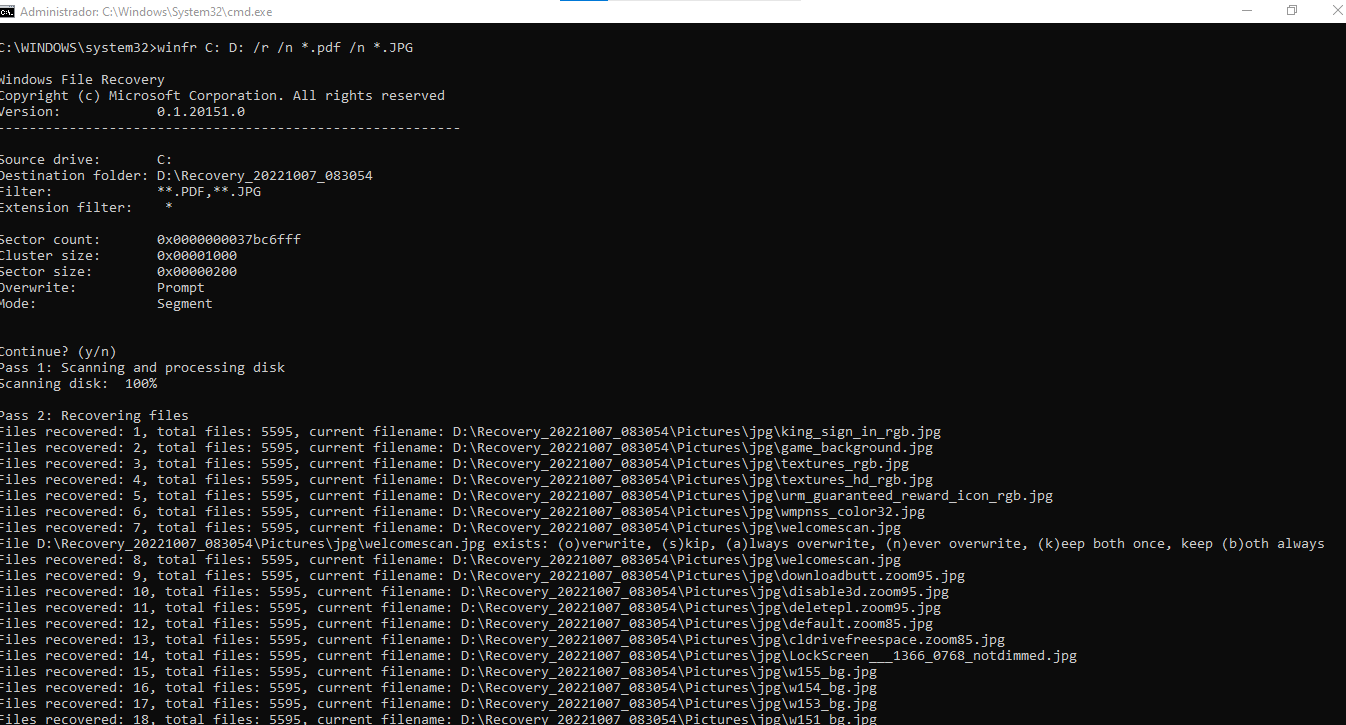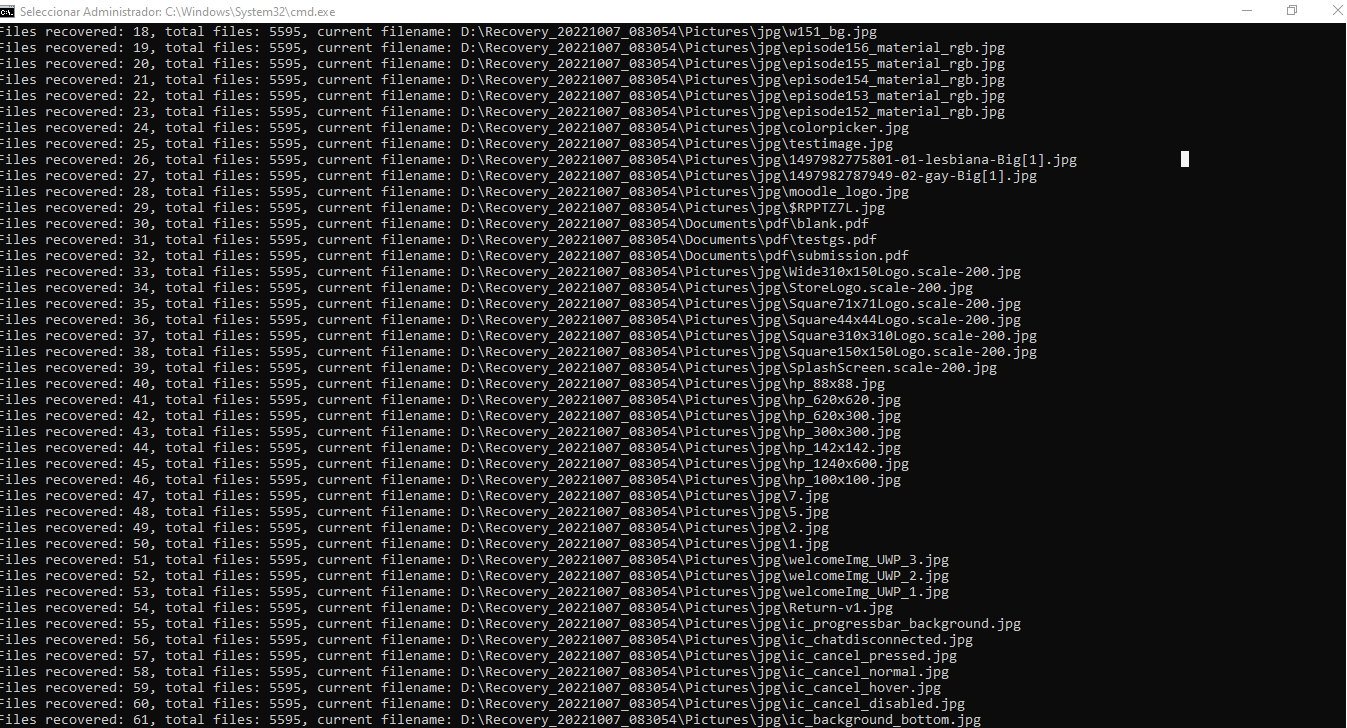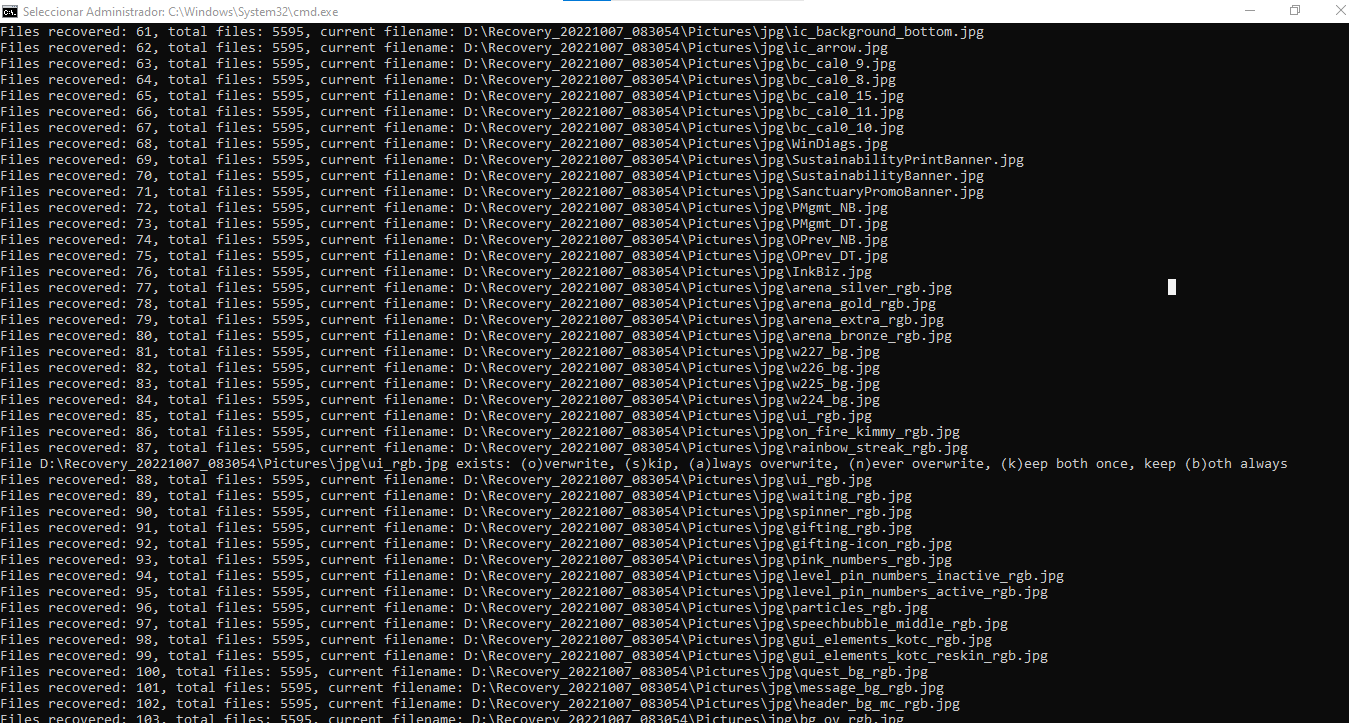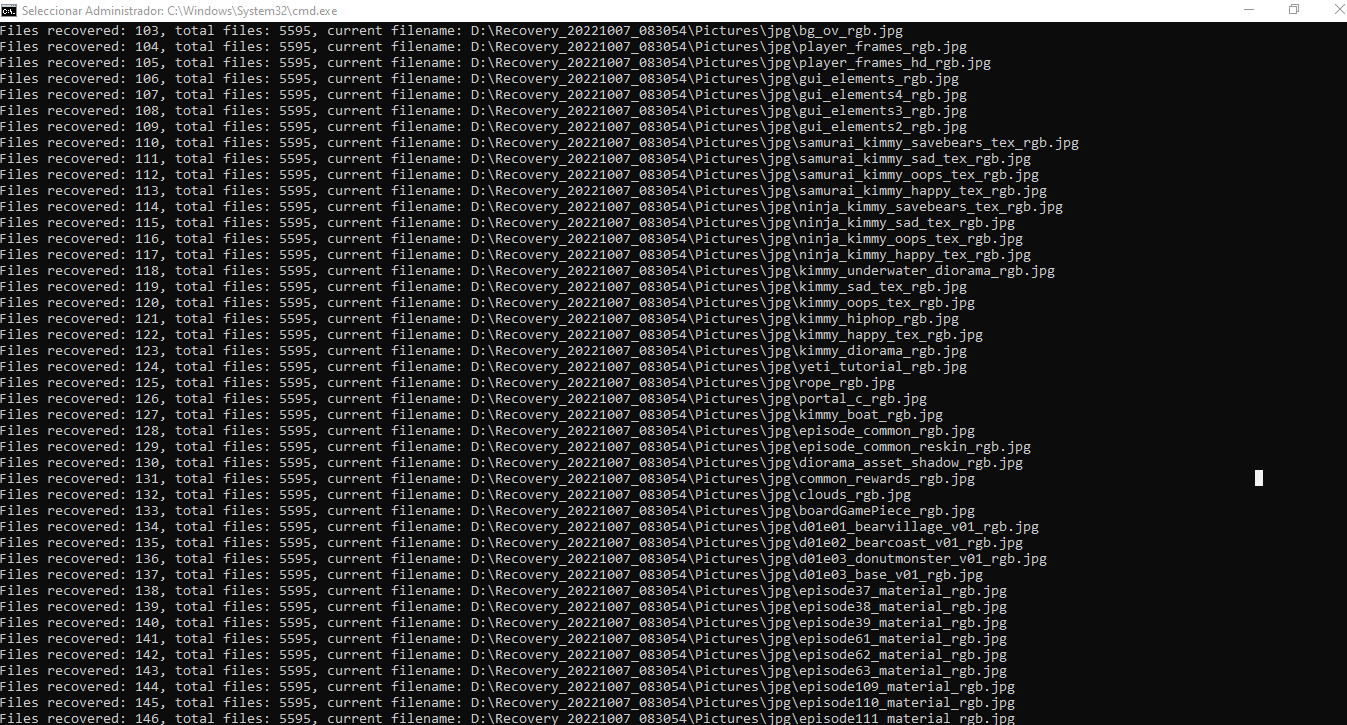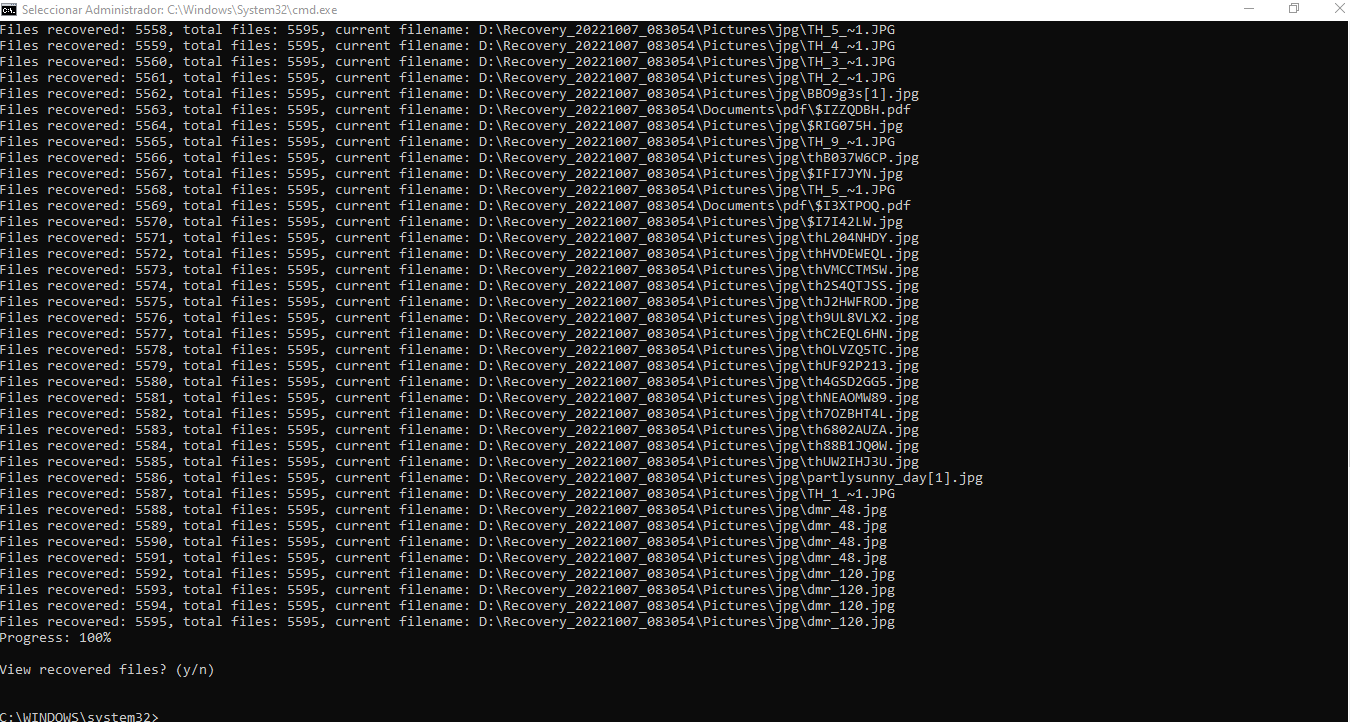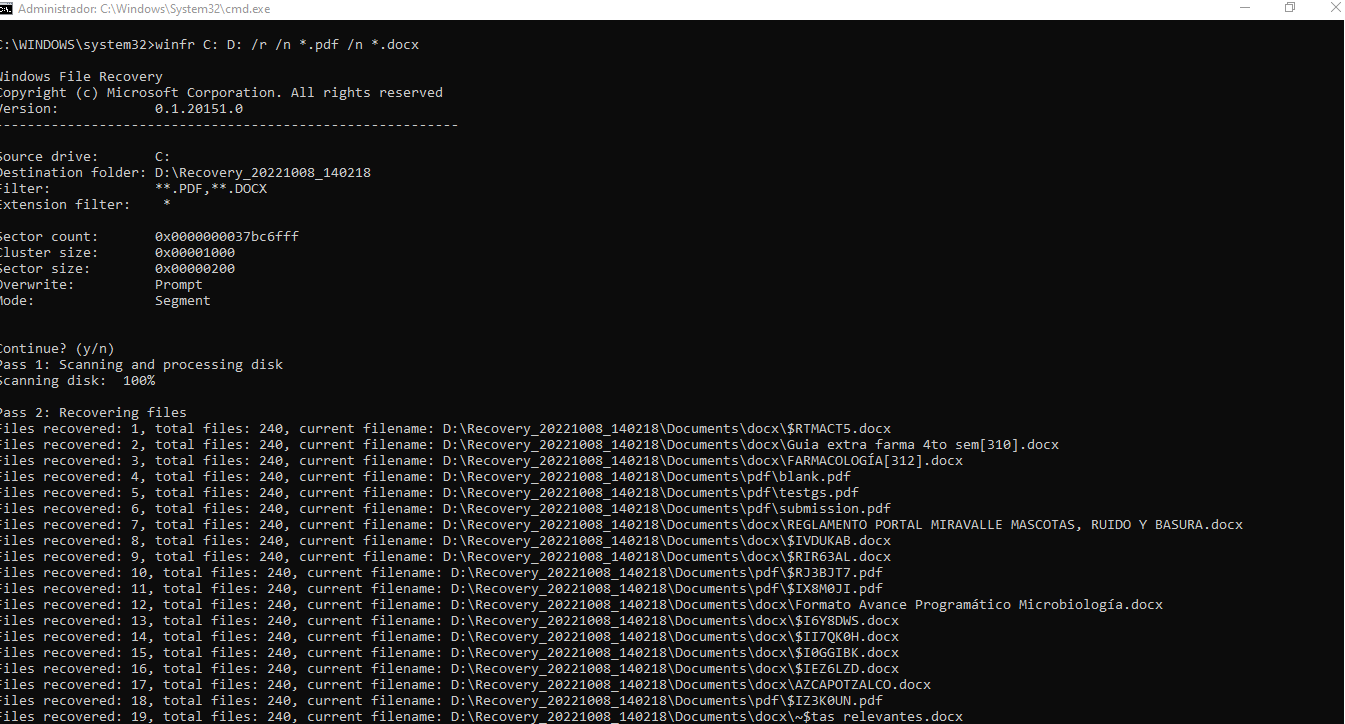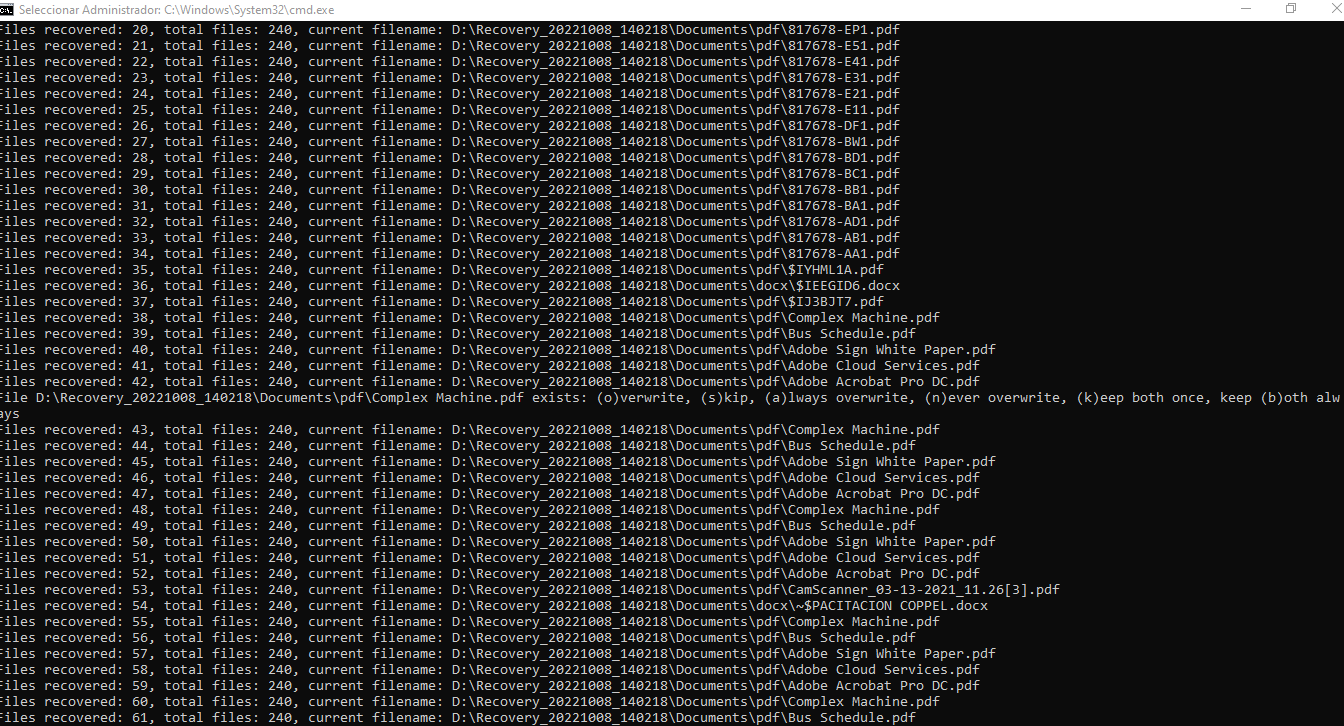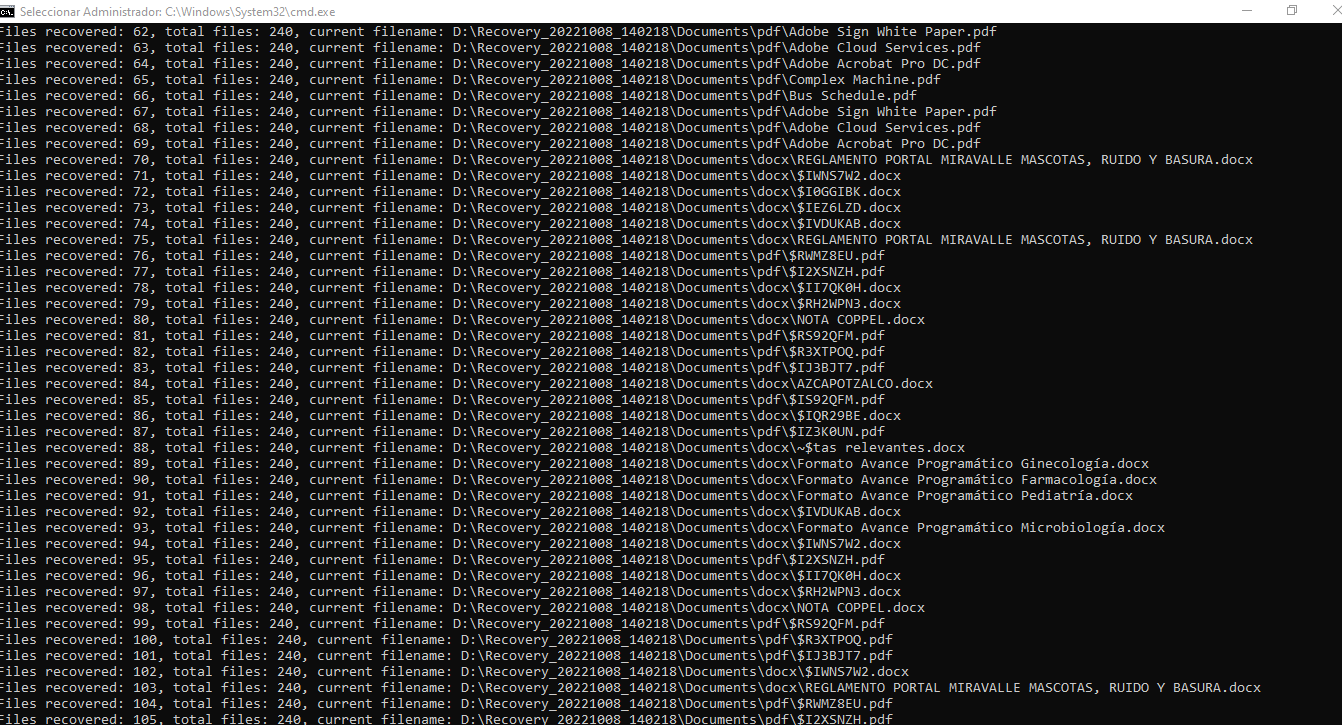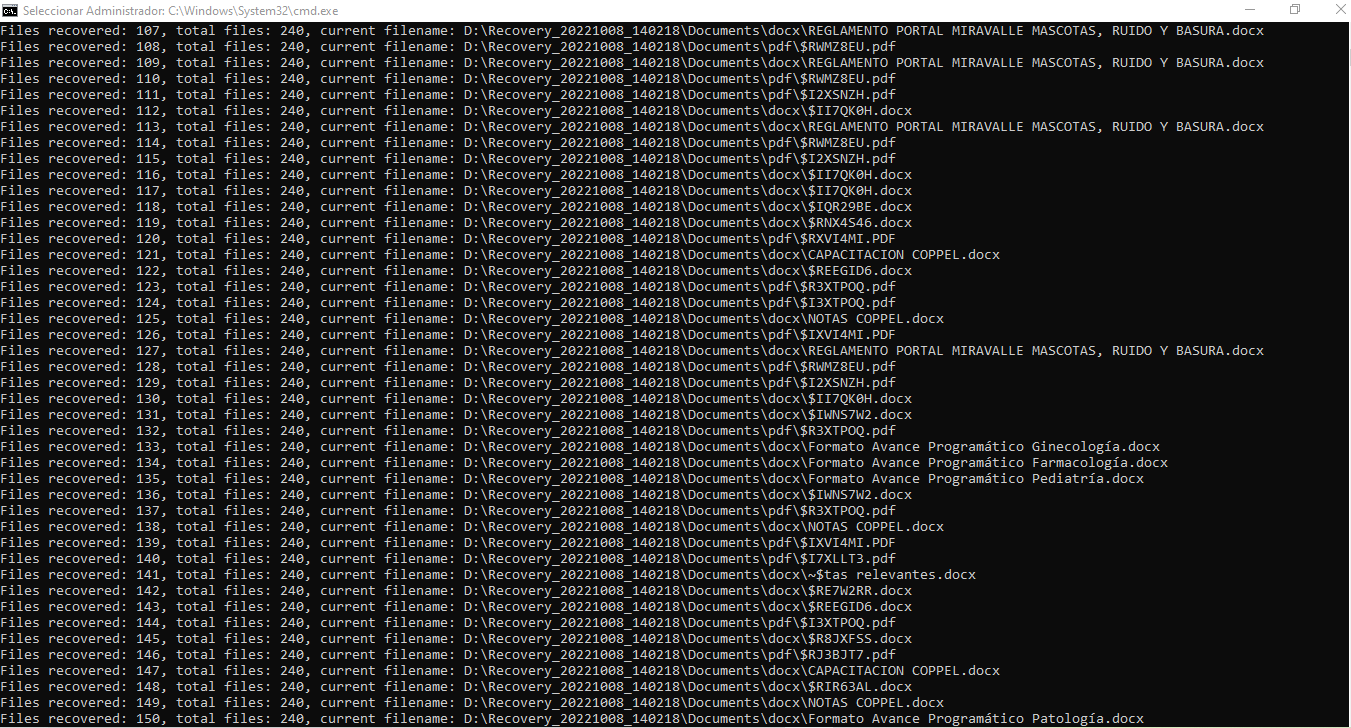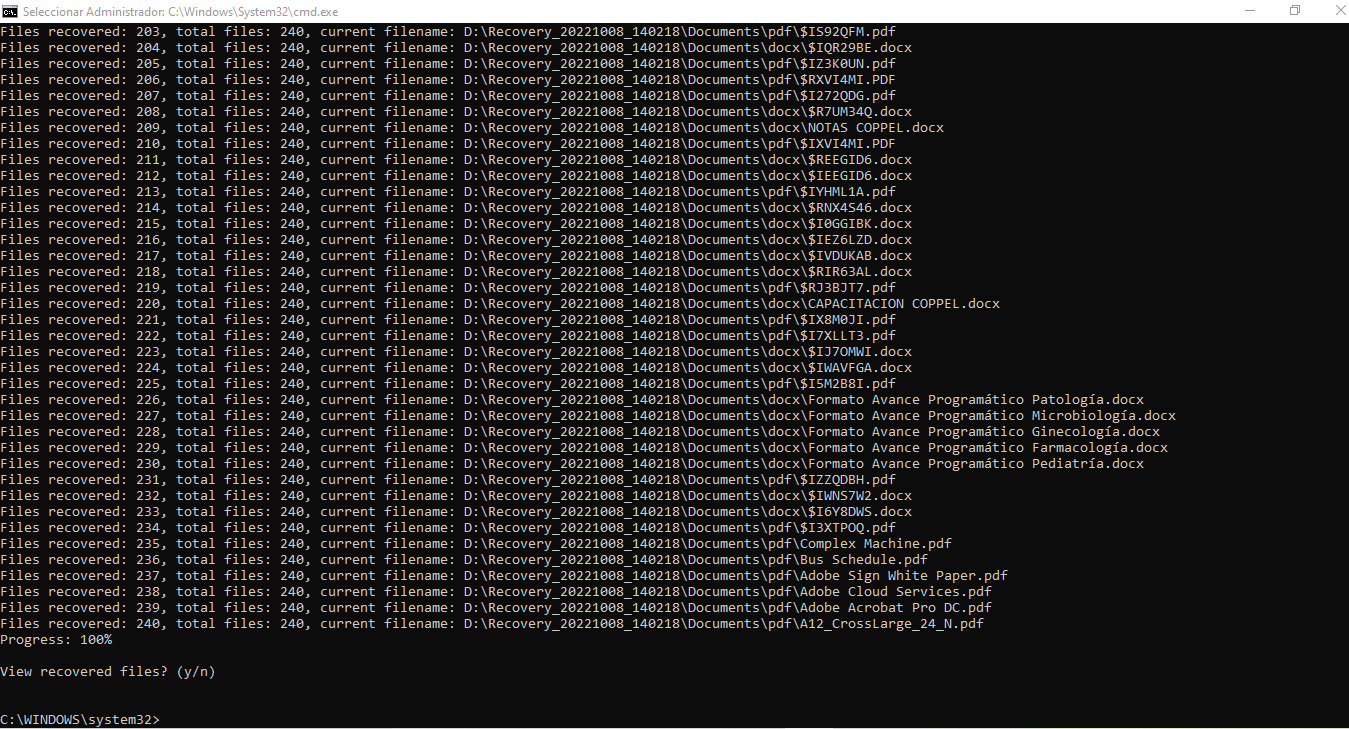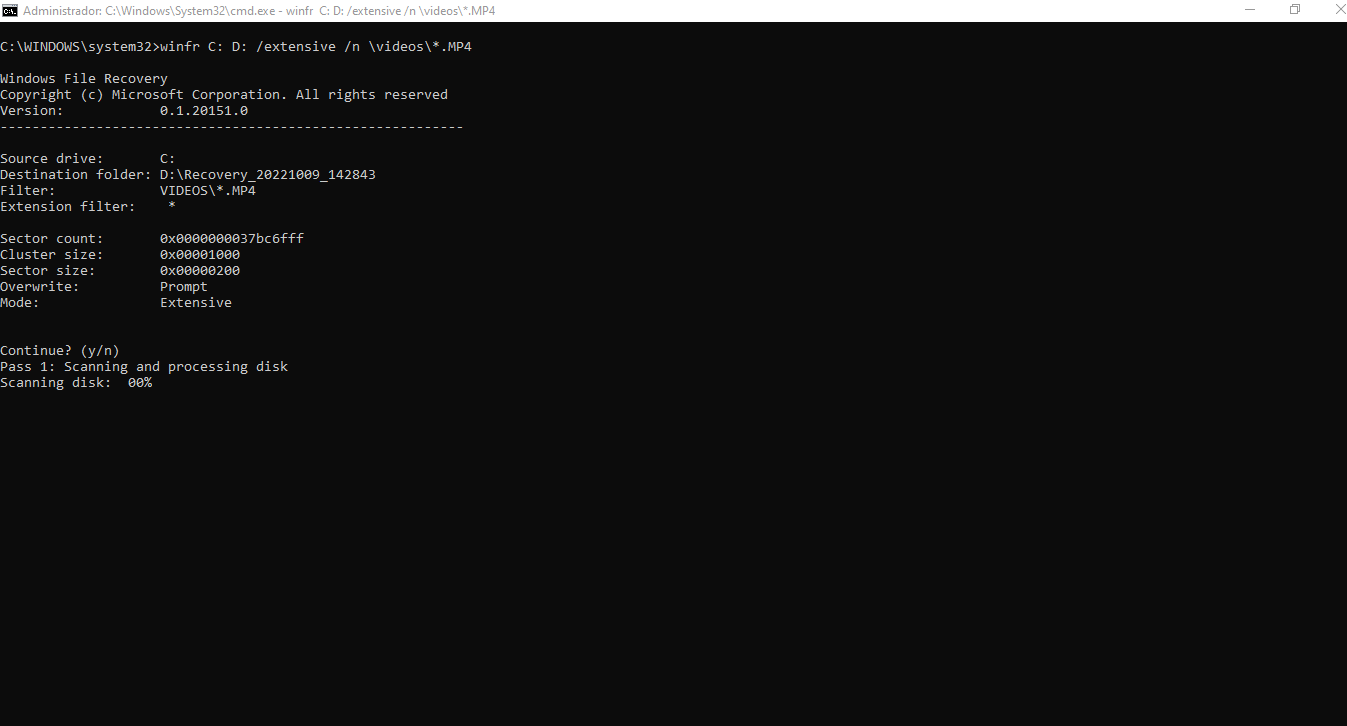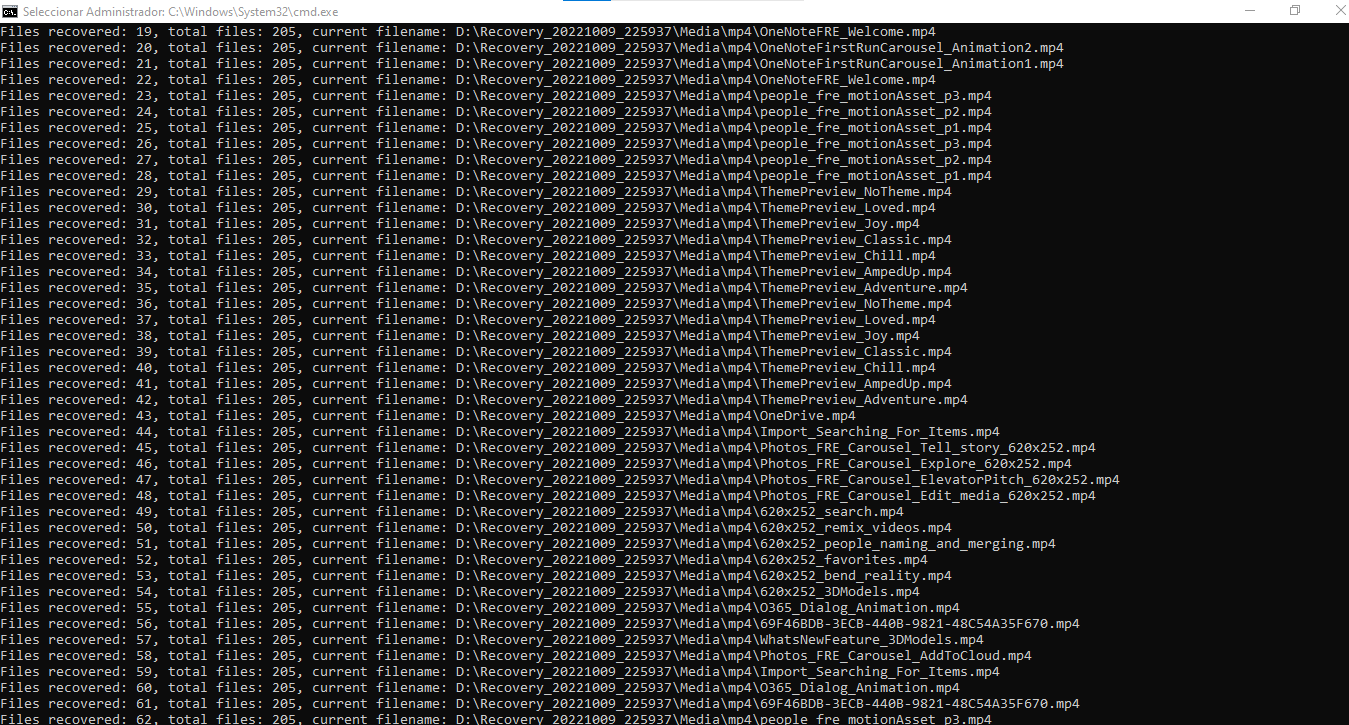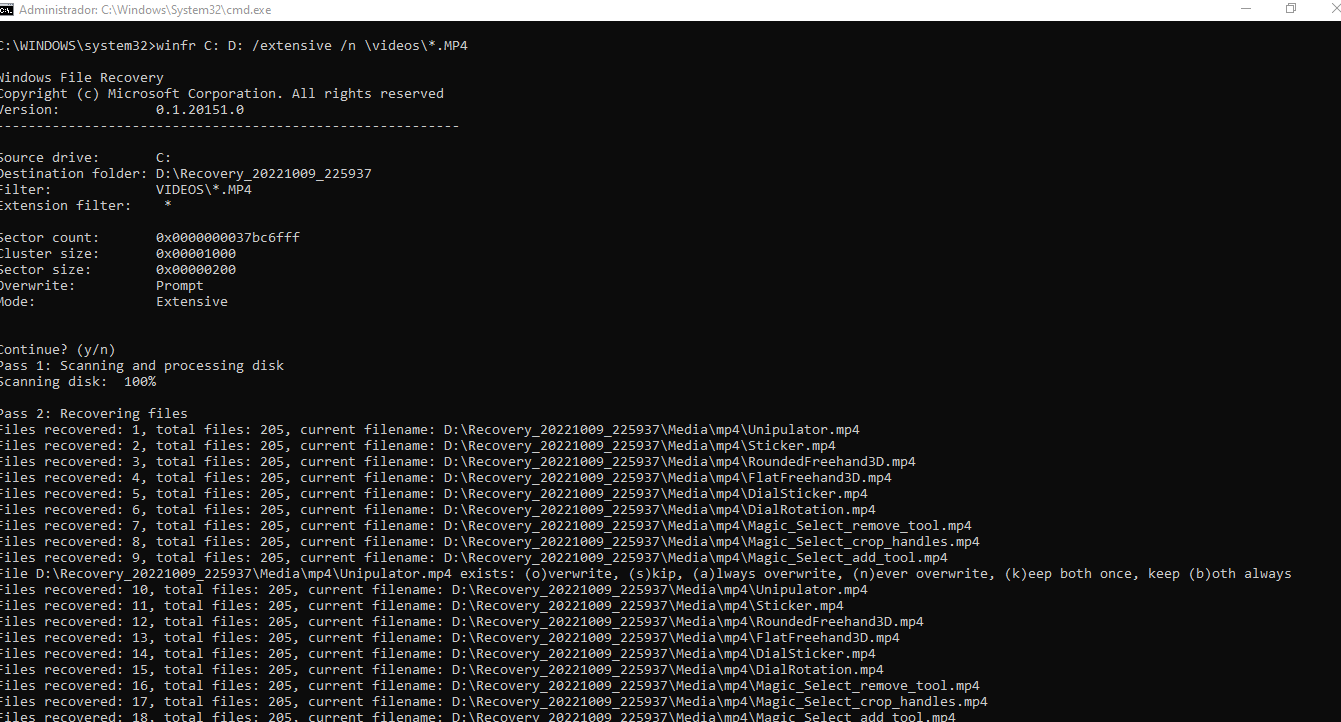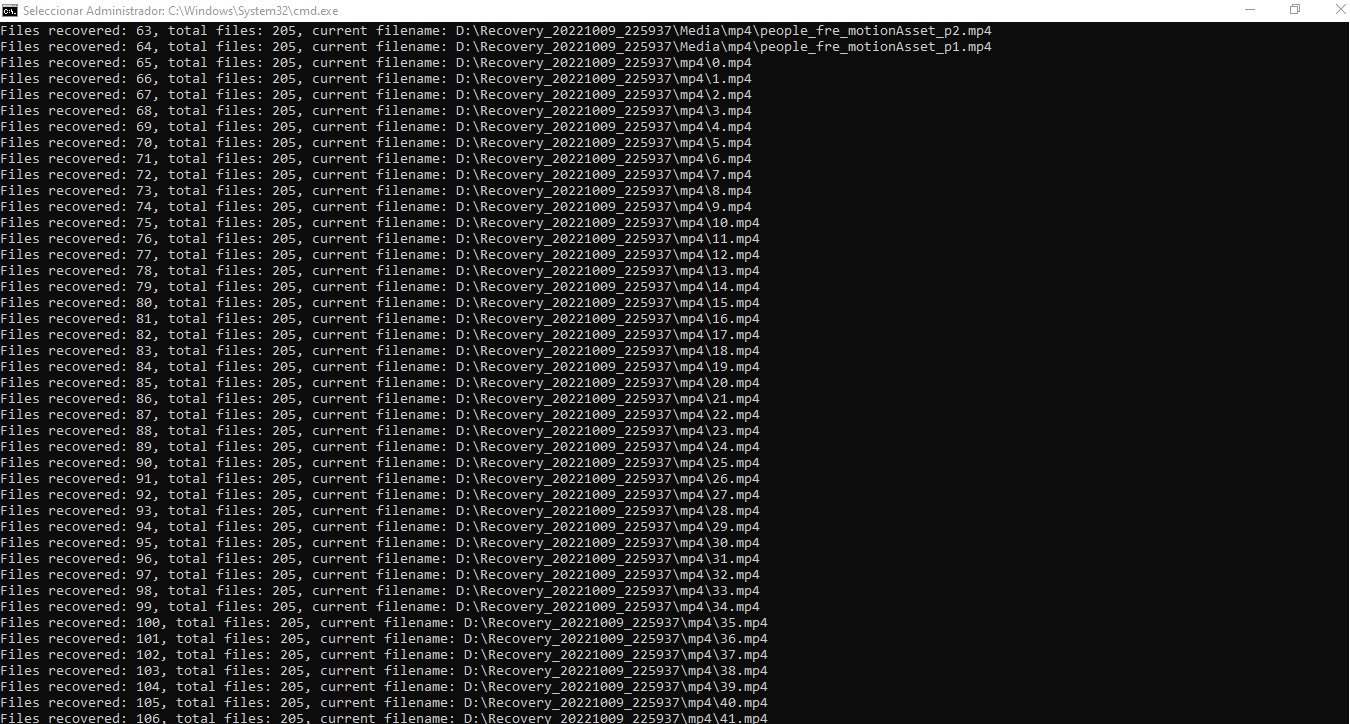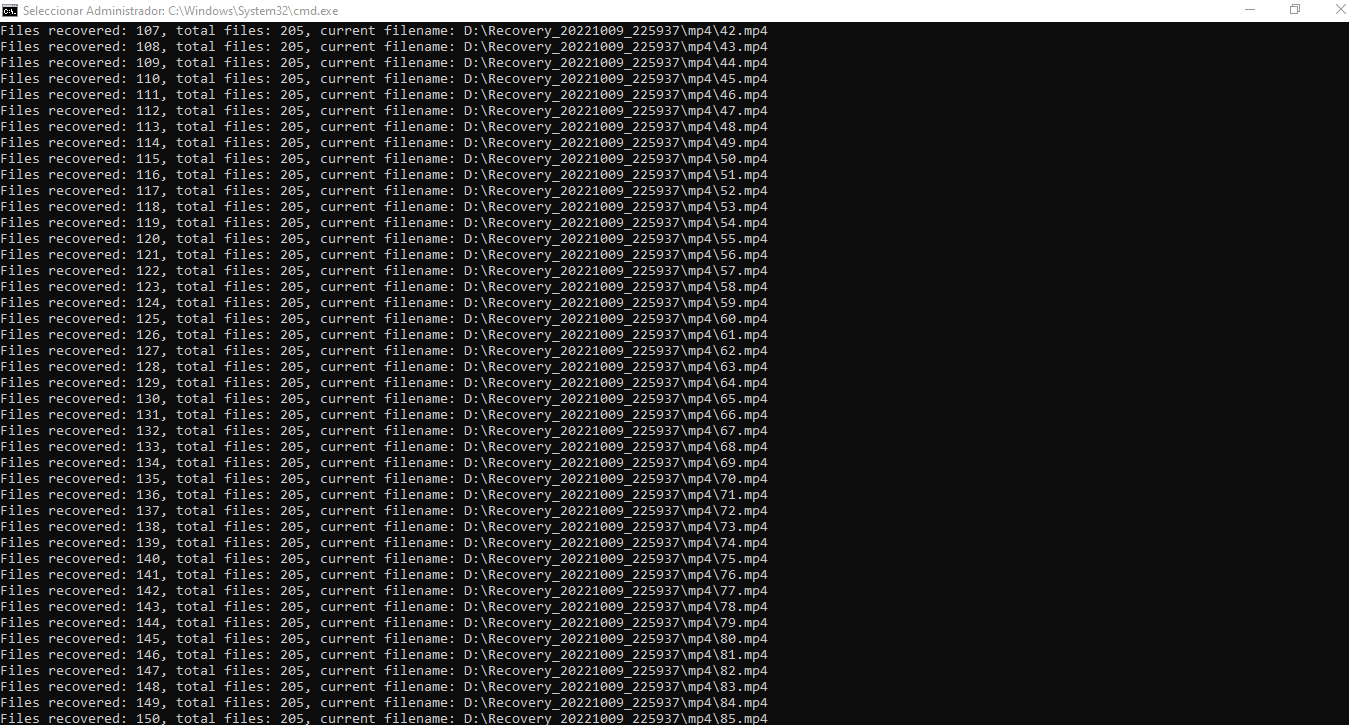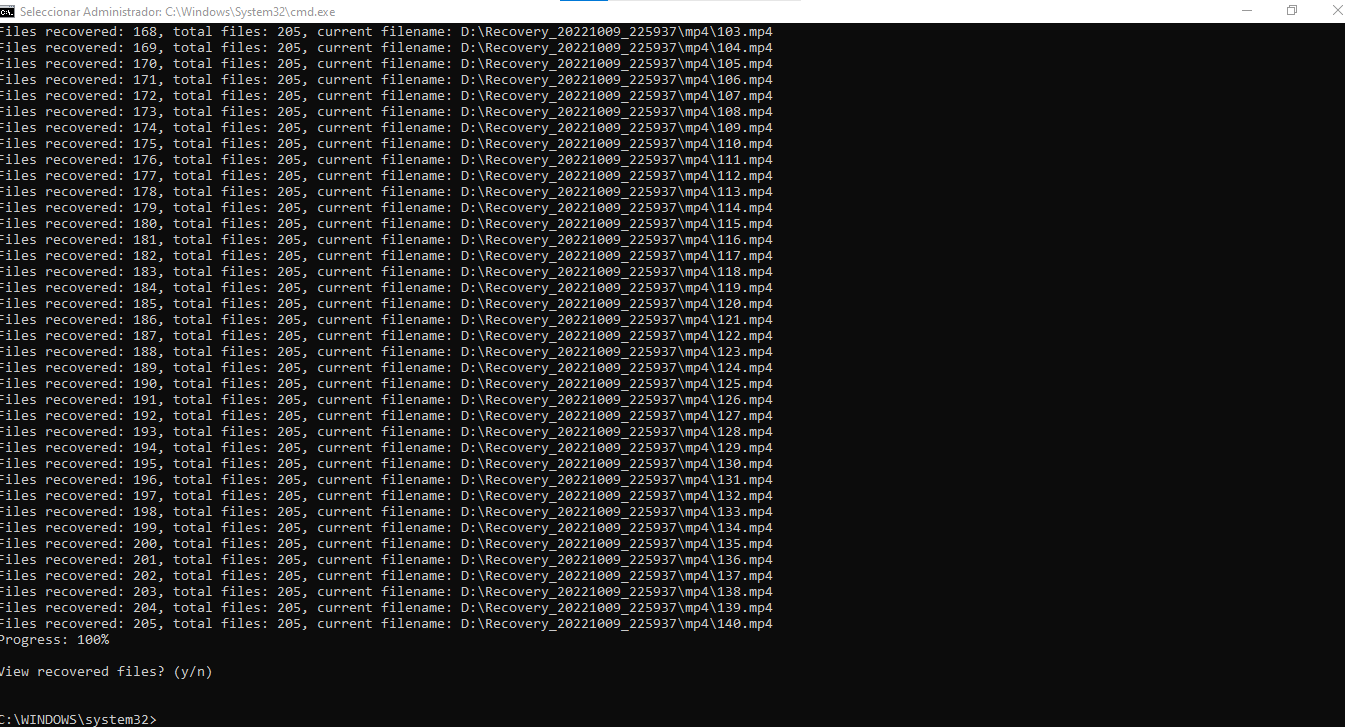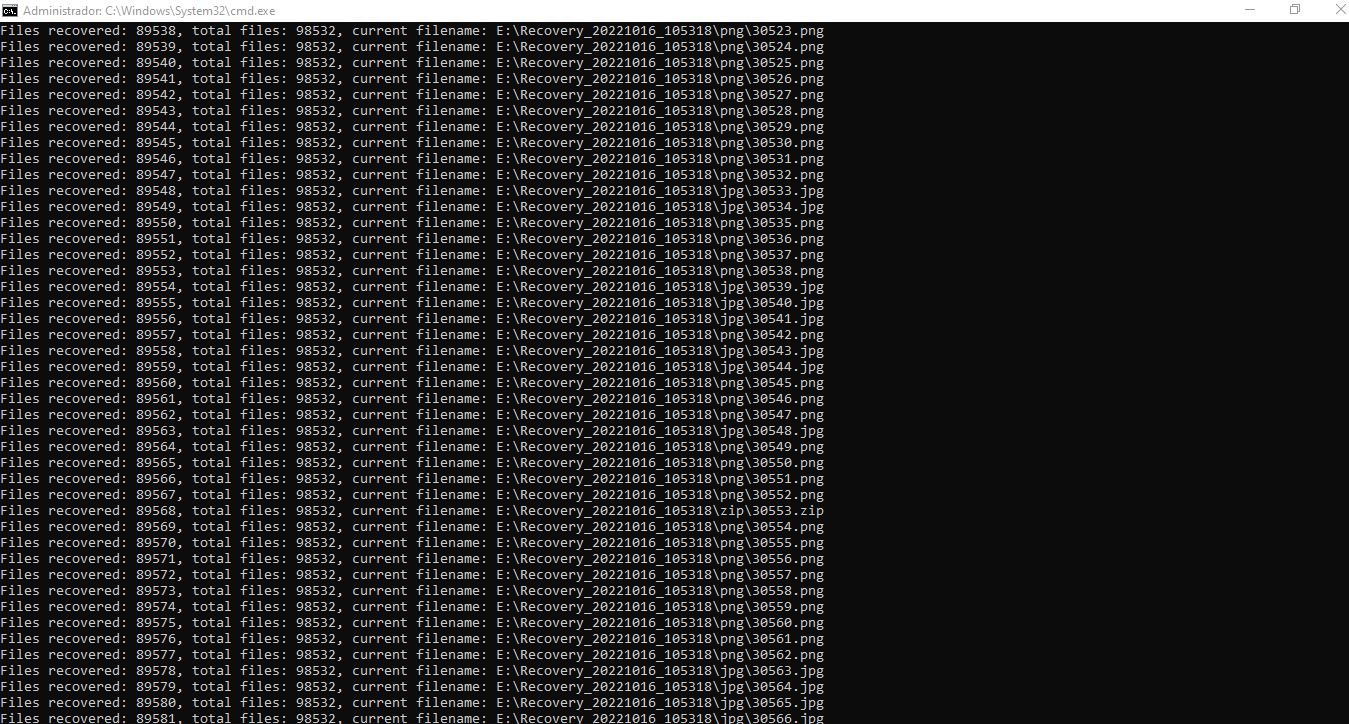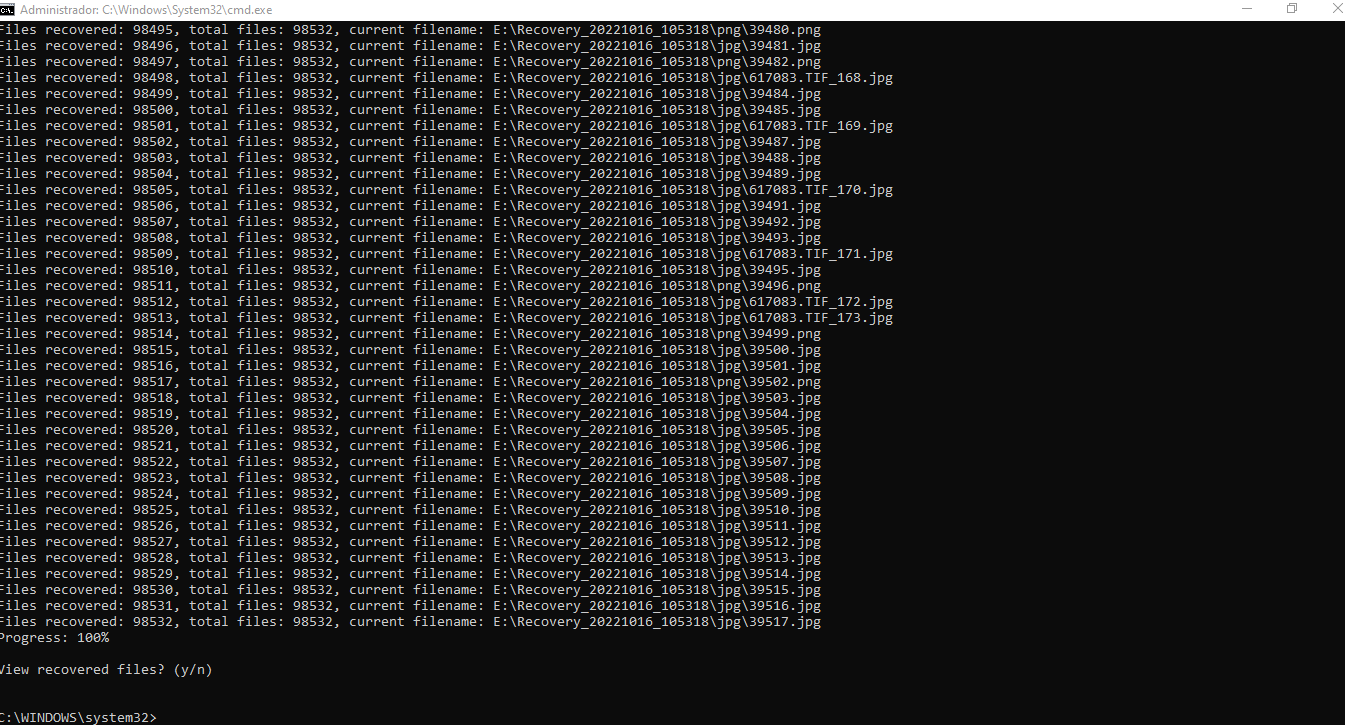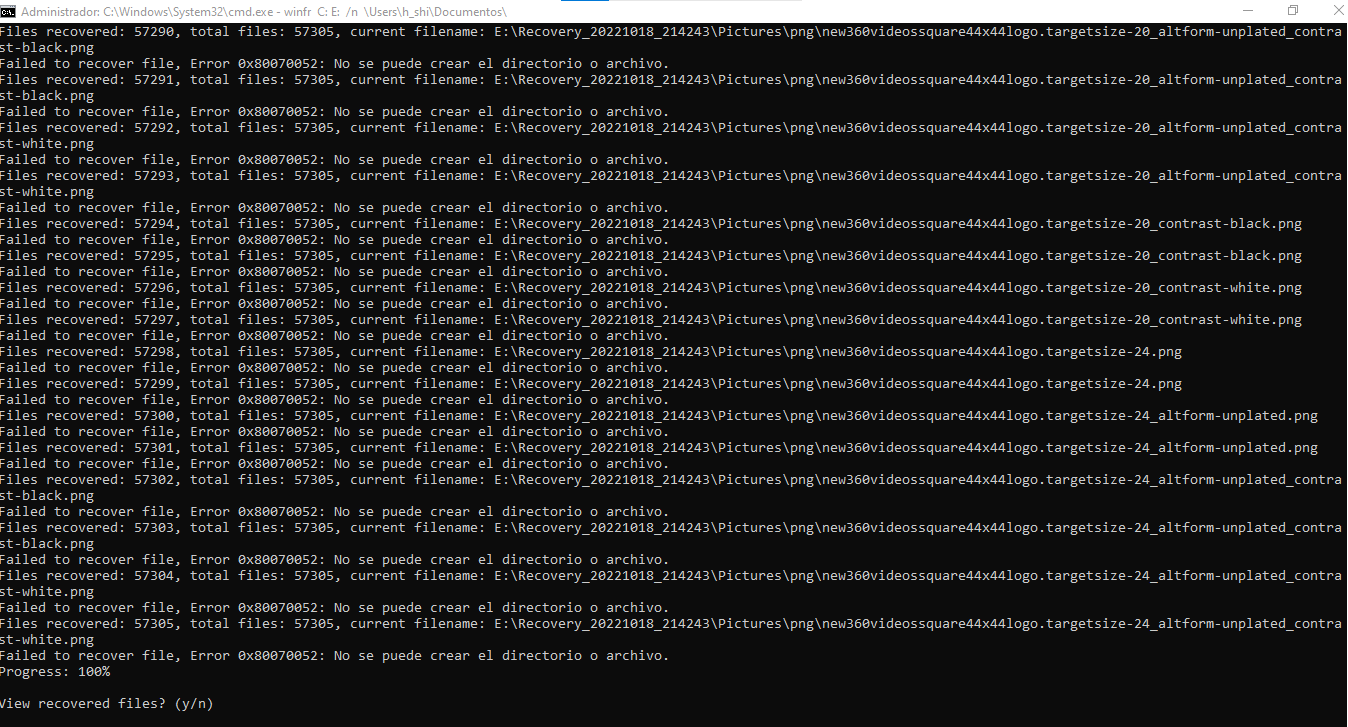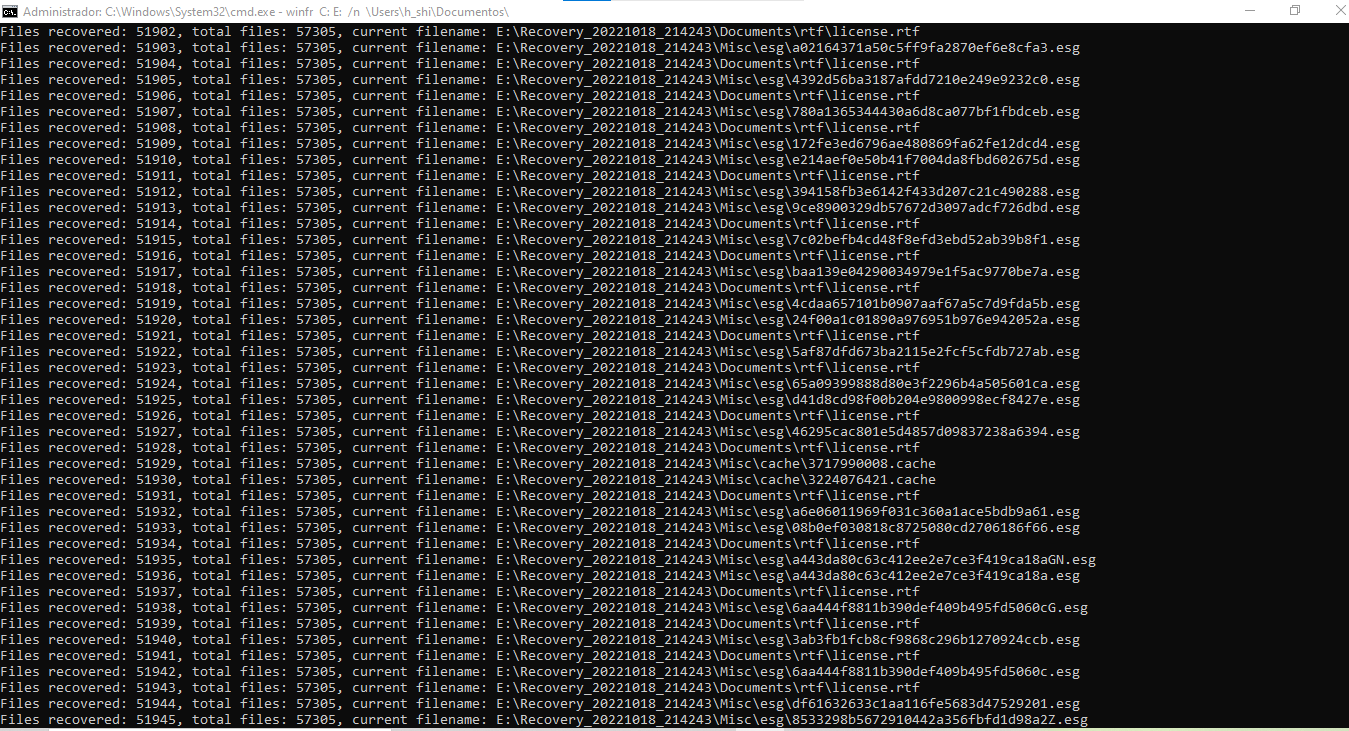Buenas @Efrain_Gonzalez_Cruz, NO interrumpir el dicho programa. Cuando finalice el dicho programa maximice la pantalla y me mandas una Captura de Pantalla con todos los resultados que se han obtenido en el dicho proceso.
Comenta si le funcionó!
Quedo a la espera de su respuesta!
Ok. Más al rato le podré responder. Entre semana tengo dificultades con el horario. No tengo acceso a él en horario laboral, así que habitualmente sigo las instrucciones en la tarde-noche. Gracias
1 me gusta
Perfecfo! Quedo a la espera de su respuesta!
Que NO se apague la pantalla de su ordenador, es decir, que su ordenador NO se ponga en ESTADO DE SUSPENSIÓN ya que podría interrumpir el dicho proceso y NO recuperarse los archivos correctamente.
Que NO se apague su ordenador, enchufelo con su cargador de corriente en el caso de ser un portátil para que se pueda realizar correctamente el dicho proceso y pueda recuperar sus archivos.
NO cancelar el dicho proceso, dejar que finalice y me manda lo que le he solicitado.
Comentas si le funcionó!
Quedo a la espera de su respuesta!
Ya se completó el escaneo. Le mando algunas capturas de imagen porque salieron más de 35000 archivos, yo creo que sería una inmensidad de capturas de pantalla. Al terminar le di que sí para ver el archivo que se creó en D. Sería preguntar si es parte de la planificación, pero de momento veo muchas imágenes aunque ninguna corresponde realmente a las imágenes afectadas por el .aawt
Quedo a espera de nuevas instrucciones. Gracias
1 me gusta
Buenas @Efrain_Gonzalez_Cruz, no se preocupe todo es parte del proceso, aún faltan pasos a seguir para que pueda usted ir recuperando poco a poco todos sus archivos, fotos, documentos… que usted tiene en su ordenador.
 Realice los siguientes pasos:
Realice los siguientes pasos:
Importante:
Que NO se apague la pantalla de su ordenador, es decir, que su ordenador NO se ponga en ESTADO DE SUSPENSIÓN ya que podría interrumpir el dicho proceso y NO recuperarse los archivos correctamente.
 Que NO se apague su ordenador, enchufelo con su cargador de corriente en el caso de ser un portátil para que se pueda realizar correctamente el dicho proceso y pueda recuperar sus archivos.
Que NO se apague su ordenador, enchufelo con su cargador de corriente en el caso de ser un portátil para que se pueda realizar correctamente el dicho proceso y pueda recuperar sus archivos.
 NO cancelar el dicho proceso, dejar que finalice y me manda lo que le he solicitado.
NO cancelar el dicho proceso, dejar que finalice y me manda lo que le he solicitado.
Aclarado esto, realice los siguientes pasos:
 Repita el mismo procedimiento copiando y pegando este parámetro (Click en: Copiar y botón secundario en: Pegar). Aquí le dejo el: SEGUNDO PARAMETRO (click en: Copiar y botón secundario en: Pegar (Y pone este: SEGUNDO COMANDO al PIE DE LA LETRA Y EN EL ORDEN ESTABLECIDO) que le indico a continuación:
Repita el mismo procedimiento copiando y pegando este parámetro (Click en: Copiar y botón secundario en: Pegar). Aquí le dejo el: SEGUNDO PARAMETRO (click en: Copiar y botón secundario en: Pegar (Y pone este: SEGUNDO COMANDO al PIE DE LA LETRA Y EN EL ORDEN ESTABLECIDO) que le indico a continuación:
winfr C: D: /r /n *.pdf /n *.JPG
Comentas si le funcionó!
Quedo a la espera de su respuesta!
Hola
Me recuperó otras imágenes que corresponden a algunos fondos y también 128 archivos pdf, aunque estos no se pueden abrir porque dicen que es un tipo de archivo no admitido o que está dañado. Igual coloco algunas capturas de pantalla
1 me gusta
No se preocupe @Efrain_Gonzalez_Cruz, vamos paso a paso para poder recuperar en primer lugar todos su archivos.
ENVIAR AL USUARIO:
Importante:
Que NO se apague la pantalla de su ordenador, es decir, que su ordenador NO se ponga en ESTADO DE SUSPENSIÓN ya que podría interrumpir el dicho proceso y NO recuperarse los archivos correctamente.
 Que NO se apague su ordenador, enchúfelo con su cargador de corriente en el caso de ser un portátil para que se pueda realizar correctamente el dicho proceso y pueda recuperar sus archivos.
Que NO se apague su ordenador, enchúfelo con su cargador de corriente en el caso de ser un portátil para que se pueda realizar correctamente el dicho proceso y pueda recuperar sus archivos.
 NO cancelar el dicho proceso, dejar que finalice y me manda lo que le he solicitado.
NO cancelar el dicho proceso, dejar que finalice y me manda lo que le he solicitado.
Aclarado esto, realice los siguientes pasos:
 Repita el mismo procedimiento copiando y pegando este parámetro (Click en: Copiar y botón secundario en: Pegar). Aquí le dejo el: TERCER PARAMETRO (click en: Copiar y botón secundario en: Pegar (Y pone este: TERCER COMANDO al PIE DE LA LETRA Y EN EL ORDEN ESTABLECIDO) que le indico a continuación:
Repita el mismo procedimiento copiando y pegando este parámetro (Click en: Copiar y botón secundario en: Pegar). Aquí le dejo el: TERCER PARAMETRO (click en: Copiar y botón secundario en: Pegar (Y pone este: TERCER COMANDO al PIE DE LA LETRA Y EN EL ORDEN ESTABLECIDO) que le indico a continuación:
winfr C: D: /r /n *.pdf /n *.docx
Comentas si le funcionó!
Quedo a la espera de su respuesta!
Algunos documentos de word se recuperaron
1 me gusta
Importante:
Que NO se apague la pantalla de su ordenador, es decir, que su ordenador NO se ponga en ESTADO DE SUSPENSIÓN ya que podría interrumpir el dicho proceso y NO recuperarse los archivos correctamente.
 Que NO se apague su ordenador, enchufelo con su cargador de corriente en el caso de ser un portátil para que se pueda realizar correctamente el dicho proceso y pueda recuperar sus archivos.
Que NO se apague su ordenador, enchufelo con su cargador de corriente en el caso de ser un portátil para que se pueda realizar correctamente el dicho proceso y pueda recuperar sus archivos.
 NO cancelar el dicho proceso, dejar que finalice y me manda lo que le he solicitado.
NO cancelar el dicho proceso, dejar que finalice y me manda lo que le he solicitado.
Aclarado esto, realice los siguientes pasos:
 Repita el mismo procedimiento copiando y pegando este parámetro (Click en: Copiar y botón secundario en: Pegar). Aquí le dejo el: SEGUNDO PARAMETRO (click en: Copiar y botón secundario en: Pegar (Y pone este: SEGUNDO COMANDO al PIE DE LA LETRA Y EN EL ORDEN ESTABLECIDO) que le indico a continuación:
Repita el mismo procedimiento copiando y pegando este parámetro (Click en: Copiar y botón secundario en: Pegar). Aquí le dejo el: SEGUNDO PARAMETRO (click en: Copiar y botón secundario en: Pegar (Y pone este: SEGUNDO COMANDO al PIE DE LA LETRA Y EN EL ORDEN ESTABLECIDO) que le indico a continuación:
winfr C: D: /extensive /n \videos\*.MP4
Comentas si le funcionó!
Quedo a la espera de su respuesta!
Éste no funcionó. Se quedó en cero por ciento la carga y nunca avanzó
1 me gusta
En respuesta a su pregunta @Efrain_Gonzalez_Cruz SI QUE FUNCIONA lo que pasa es que dicho procedimiento se va a demorar bastante INCLUSO VARIAS HORAS E INCLUSO PUEDE DEMORARSE UN DÍA ENTERO EN FINALIZAR ya que se van a recuperar TODOS sus vídeos de todo su ordenador y eso se va a DEMORAR BASTANTE TIEMPO EN FINALIZAR EL DICHO PROCESO INCLUSO SE PUEDE DEMORAR VARIOS DIAS EN FINALIZAR EL DICHO PROCESO DE ANALISIS.
IMPORTANTE:
 Repita de nuevo el dicho proceso y NO interrumpir el dicho proceso.
Repita de nuevo el dicho proceso y NO interrumpir el dicho proceso.
 Cuando finalice el dicho proceso completo me manda lo que le he solicitado!
Cuando finalice el dicho proceso completo me manda lo que le he solicitado!
 Tenga paciencia y NO desespere.
Tenga paciencia y NO desespere.
Quedo a la espera de su respuesta!
Este sí fue muy tardado porque básicamente se quedó toda la noche pero sí se completó
1 me gusta
Este procedimiento que se va a realizar a continuación se va a demorar bastante INCLUSO VARIAS HORAS E INCLUSO PUEDE DEMORARSE UN DÍA ENTERO EN FINALIZAR ya que se van a recuperar TODAS sus descargas de todo su ordenador y eso se va a DEMORAR BASTANTE TIEMPO EN FINALIZAR EL DICHO PROCESO INCLUSO SE PUEDE DEMORAR VARIOS DIAS EN FINALIZAR EL DICHO PROCESO DE ANALISIS.
Importante:
Que NO se apague la pantalla de su ordenador, es decir, que su ordenador NO se ponga en ESTADO DE SUSPENSIÓN ya que podría interrumpir el dicho proceso y NO recuperarse los archivos correctamente.
 Que NO se apague su ordenador, enchúfelo con su cargador de corriente en el caso de ser un portátil para que se pueda realizar correctamente el dicho proceso y pueda recuperar sus archivos.
Que NO se apague su ordenador, enchúfelo con su cargador de corriente en el caso de ser un portátil para que se pueda realizar correctamente el dicho proceso y pueda recuperar sus archivos.
Importante:
 NO cancelar el dicho proceso, dejar que finalice y me manda lo que le he solicitado.
NO cancelar el dicho proceso, dejar que finalice y me manda lo que le he solicitado.
 Cuando finalice el dicho proceso completo me manda lo que le he solicitado!
Cuando finalice el dicho proceso completo me manda lo que le he solicitado!
 Tenga paciencia y NO desespere.
Tenga paciencia y NO desespere.
Aclarado esto, realice los siguientes pasos:
 Repita el mismo procedimiento copiando y pegando este parámetro (Click en: Copiar y botón secundario en: Pegar). Aquí le dejo el: TERCER PARAMETRO (click en: Copiar y botón secundario en: Pegar (Y pone este: TERCER COMANDO al PIE DE LA LETRA Y EN EL ORDEN ESTABLECIDO) que le indico a continuación:
Repita el mismo procedimiento copiando y pegando este parámetro (Click en: Copiar y botón secundario en: Pegar). Aquí le dejo el: TERCER PARAMETRO (click en: Copiar y botón secundario en: Pegar (Y pone este: TERCER COMANDO al PIE DE LA LETRA Y EN EL ORDEN ESTABLECIDO) que le indico a continuación:
winfr C: D: /extensive /n \Users\h_shi\Downloads\
Comentas si le funcionó!
Quedo a la espera de su respuesta!
Mañana iré a comprar una USB porque ya se llenó la memoria y se quedó a medias la recuperación
1 me gusta
En respuesta a su pregunta @Efrain_Gonzalez_Cruz comentarle que cuando usted compre una USB debe de comprar su USB de gran capacidad de Almacenamiento para que pueda almacenar una gran cantidad de datos para así poder recuperar todos sus archivos y que no se quede sin almacenamiento para que no le falte espacio en su nuevo USB y que no se quede a medias de poder recuperar todos sus datos y una vez que haya comprado usted el nuevo USB debe de dirigirse a la ubicación: D: de su: Disco Duro de su ordenador y botón secundario y Copiar y botón secundario y Pegar TODAS las Carpetas en su USB que se ha comprado y seguidamente cuando haya Copiado y Pegado usted TODAS las CARPETAS que aparecen en el: DISCO D de su ordenador a su: nuevo USB borre TODAS las CARPETAS que se encuentran en el: DISCO D de su ordenador.
Cuando haya realizado el dicho procedimiento que le he indicado me lo comunica por aquí para poder seguir con la reparación de su ordenador!
Quedo a la espera de su respuesta!
Después de una buena cantidad de tiempo pude retomar el proceso.
Todo lo de descargas ya quedó en la USB
1 me gusta
Importante:
Que NO se apague la pantalla de su ordenador, es decir, que su ordenador NO se ponga en ESTADO DE SUSPENSIÓN ya que podría interrumpir el dicho proceso y NO recuperarse los archivos correctamente.
 Que NO se apague su ordenador, enchufelo con su cargador de corriente en el caso de ser un portátil para que se pueda realizar correctamente el dicho proceso y pueda recuperar sus archivos.
Que NO se apague su ordenador, enchufelo con su cargador de corriente en el caso de ser un portátil para que se pueda realizar correctamente el dicho proceso y pueda recuperar sus archivos.
 NO cancelar el dicho proceso, dejar que finalice y me manda lo que le he solicitado.
NO cancelar el dicho proceso, dejar que finalice y me manda lo que le he solicitado.
 Tenga paciencia y NO desespere el dicho proceso de análisis puede durar bastante tiempo en finalizar.
Tenga paciencia y NO desespere el dicho proceso de análisis puede durar bastante tiempo en finalizar.
 Cuando finalice el dicho proceso completo me manda lo que le he solicitado!
Cuando finalice el dicho proceso completo me manda lo que le he solicitado!
Aclarado esto, realice los siguientes pasos:
 Repita el mismo procedimiento copiando y pegando este parámetro (Click en: Copiar y botón secundario en: Pegar). Aquí le dejo el: CUARTO PARAMETRO (click en: Copiar y botón secundario en: Pegar (Y pone este: CUARTO COMANDO al PIE DE LA LETRA Y EN EL ORDEN ESTABLECIDO) que le indico a continuación:
Repita el mismo procedimiento copiando y pegando este parámetro (Click en: Copiar y botón secundario en: Pegar). Aquí le dejo el: CUARTO PARAMETRO (click en: Copiar y botón secundario en: Pegar (Y pone este: CUARTO COMANDO al PIE DE LA LETRA Y EN EL ORDEN ESTABLECIDO) que le indico a continuación:
winfr C: D: /n \Users\h_shi\Documentos\
Comentas si le funcionó!
Quedo a la espera de su respuesta!